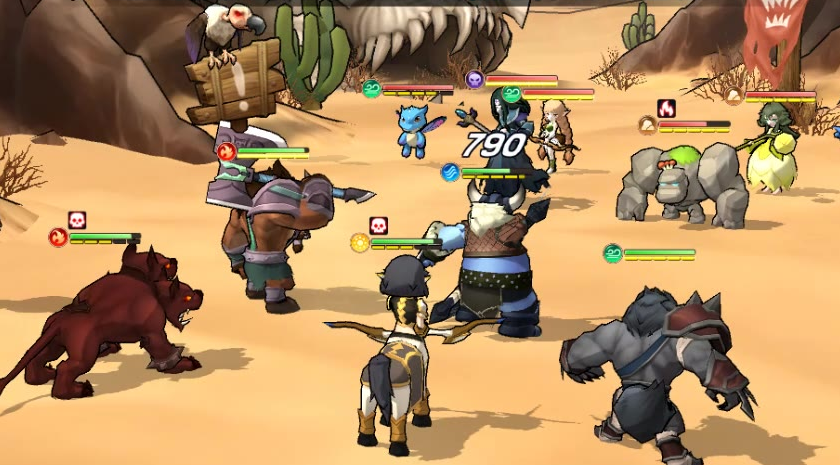win7系统怎么改装xp系统|win7系统重装成xp系统的详细步骤
win7系统怎么改装xp系统?本期小编与您分享win7系统重装成xp系统的详细操作步骤。部分在使用win7的用户可能感觉没有XP系统用的顺手,确实,对于长年累月使用XP系统的用户而言一下子使用win7系统多少是有些不习惯。但我们也不用委屈自己使用不习惯的win7系统。详情请看下文。
一、安装准备工作
1、系统之家GHOST XP纯净版
2、方法适用于win7系统可以正常启动的情况
3、备份系统盘(C盘)及桌面文件
二、win7改装xp系统详细步骤:
1、下载XP位系统镜像到C盘之外的分区,右键解压出来(若无法解压则需下载解压工具):
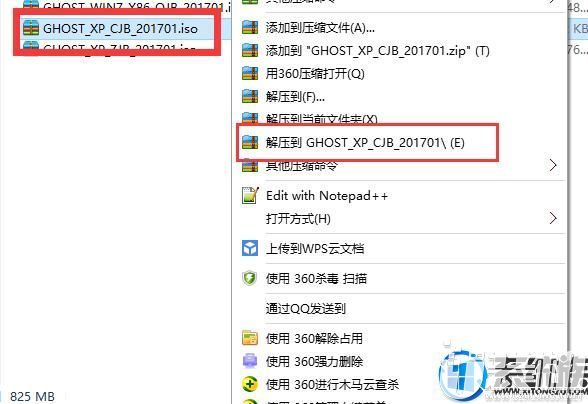
2、双击“安装系统.exe”,打开Onekey Ghost,默认会加载映像路径(解压后的文件夹路径中的winxpsp3.gho文件,路径不能含有中文)选择安装在C盘分区,点击确定;

3、提示将删除C盘所有数据,点击是,立即重启计算机;
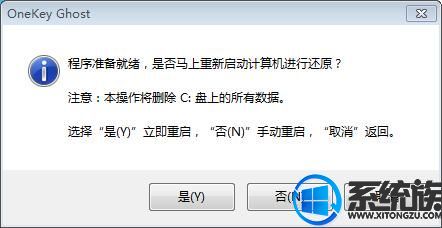
4、重启进入以下界面,执行系统的解压过程;
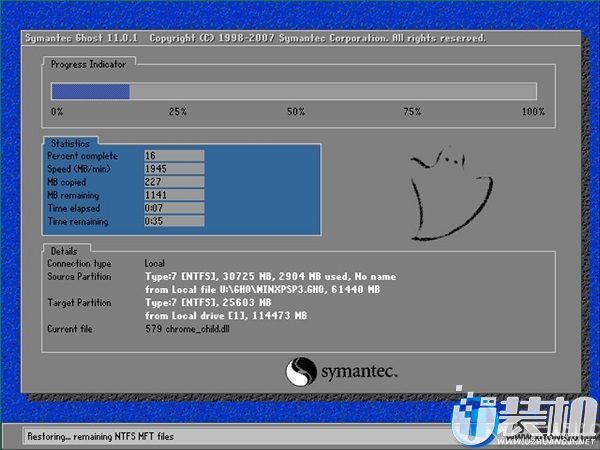
5、解压完成后,自动重启后开始安装xp系统;
6、最后启动进入xp系统桌面即可。
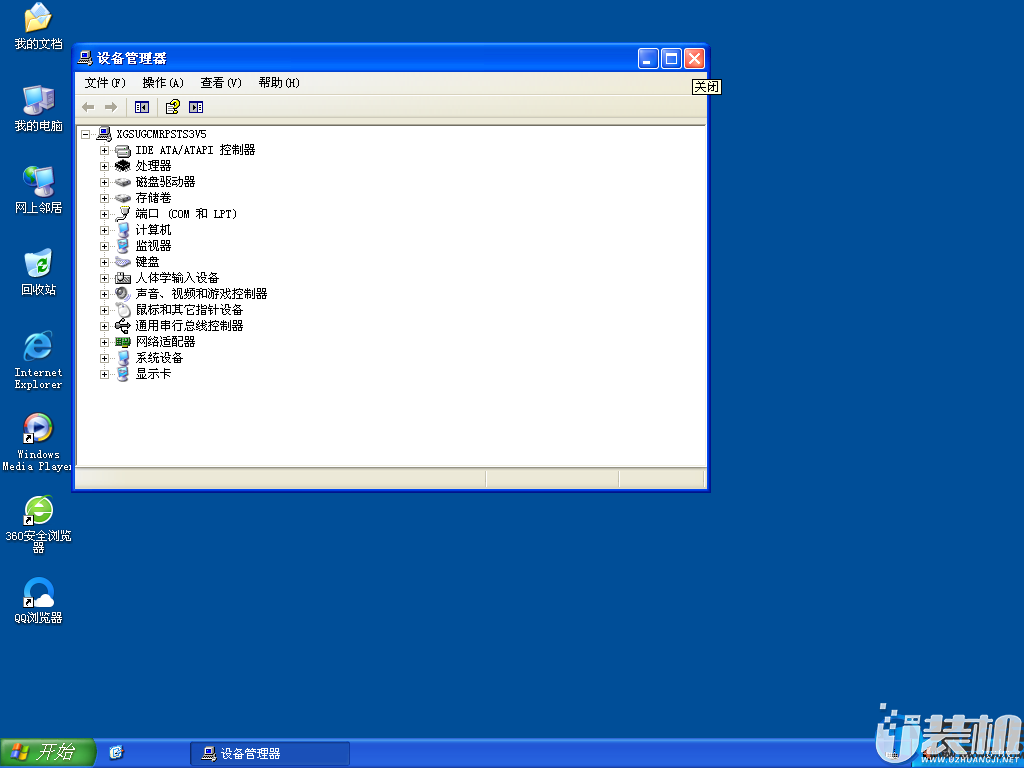
以上便是win7系统重装成xp系统的方法,你们都学会了吗?很愉快能与您一起讨论这一话题,如您在操作或是使用的过程中有其他的疑问,不妨到u装机在线询问我们工作人员。我们一起尽快为您解答。
-
 下载
下载叶罗丽娃娃店安卓版
经营策略 | 103.29 MB
在叶罗丽娃娃店安卓版中,每一帧都仿佛是一幅精心绘制的治愈系画作,场景与人物的刻画细腻至极,仿若置身于一个高清的梦幻世界。叶罗丽娃娃店安卓版还搭载了琳琅满目的服装饰品,以及生动的动态效果,让每一次游戏体验都充满了真实感,让人一眼便沉醉于这个充满魅力的娃娃世界。
-
 下载
下载天地劫幽城再临官网版
角色扮演 | 1.82 GB
踏入天地劫幽城再临官网版的世界,您即将开启一段国风浓郁、奇幻交织的武侠之旅。在这里,电影级的故事叙述方式将您紧紧吸引,仿佛置身于银幕之下,每一个情节都让您热血沸腾,每一次冒险都令您心跳加速。天地劫幽城再临官网版数百个随机事件,不仅增加了游戏的可玩性,更是为您展现了一个栩栩如生的江湖世界。
-
 下载
下载全民枪战官方版
飞行射击 | 1.85 GB
全民枪战官方版是一款由天津英雄互娱科技有限公司倾力打造的多人实时竞技射击手游,已经在全球范围内掀起了一阵热潮。全民枪战官方版不仅采用了顶级引擎,为玩家带来了精细逼真的游戏画面,更能让玩家体验到最真实的射击手感。游戏中,你将在CS的原版地图上展开激战,但你会发现,这里的绘制比CS更加精美细致,人物上也以警匪特有的服饰为基础,让你仿佛置身于真实的战场之中。
- 刺激好玩的格斗游戏有什么04-19
- 流行好玩的武侠游戏有哪些04-19
- 画面精美的卡牌游戏有哪些04-19
- 乙游排行榜202404-19
- 高人气的餐厅题材游戏排行榜04-19
- 修仙游戏无氪金排行榜04-18
- 不用看广告的游戏排行榜04-18
- 受欢迎的fps游戏排行榜04-18
- 最好玩的武侠类手游有哪些04-18
- 好玩的3d动作游戏有什么04-18
- 高画质枪战手机游戏排行榜04-17